血条(Health Bar)的预制设计
要求:
- 分别使用 IMGUI 和 UGUI 实现
- 使用 UGUI,血条是游戏对象的一个子元素,任何时候需要面对主摄像机
- 分析两种实现的优缺点
- 给出预制的使用方法
首先为人物都挂在上一个Health的组件,上面记录着当前的血量和总血量,以及受到伤害和恢复的函数调用
public class Health : MonoBehaviour
{
public float curHP;
public float nextHP;
public float fullHP = 100.0f;
private void Start() {
curHP = fullHP;
nextHP = fullHP;
}
private void Update() {
//Linear interpolation to make HP change smoothly
curHP = Mathf.Lerp(curHP, nextHP, 0.05f);
}
public void Hurt(){
nextHP = (curHP - 10.0f)>=0f?curHP-10.0f:0.0f;
}
public void Recover(){
nextHP = fullHP;
}
}
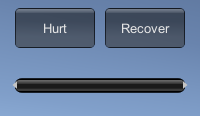
IMGUI实现
将以下代码挂载到人物身上,将血条固定
[RequireComponent(typeof(Health))]
public class IMGUI : MonoBehaviour
{
private GameObject Character;
private float curHP;
private float fullHP;
private void Start() {
Character = this.gameObject;
}
private void OnGUI() {
if(GUI.Button(new Rect(20,20,80,40),"Hurt"))
{
Character.GetComponent<Health>().Hurt();
}
if(GUI.Button(new Rect(110,20,80,40),"Recover"))
{
Character.GetComponent<Health>().Recover();
}
curHP = Character.GetComponent<Health>().curHP;
fullHP = Character.GetComponent<Health>().fullHP;
GUI.HorizontalScrollbar(new Rect(20,90,170,20), 0.0f, curHP, 0.0f, fullHP);
}
}
UGUI实现
课件中已经描述了该方法的具体实现,在其基础上做一些修改即可
- 菜单 Assets -> Import Package -> Characters 导入资源
- 在层次视图,Context 菜单 -> 3D Object -> Plane 添加 Plane 对象
- 资源视图展开 Standard Assets :: Charactors :: ThirdPersonCharater :: Prefab
- 将 ThirdPersonController 预制拖放放入场景,改名为 Ethan
- 检查以下属性
- Plane 的 Transform 的 Position = (0,0,0)
- Ethan 的 Transform 的 Position = (0,0,0)
- Main Camera 的 Transform 的 Position = (0,1,-10)
- 运行检查效果
- 选择 Ethan 用上下文菜单 -> UI -> Canvas, 添加画布子对象
- 选择 Ethan 的 Canvas,用上下文菜单 -> UI -> Slider 添加滑条作为血条子对象
- 运行检查效果
- 选择 Ethan 的 Canvas,在 Inspector 视图
- 设置 Canvas 组件 Render Mode 为 World Space
- 设置 Rect Transform 组件 (PosX,PosY,Width, Height) 为 (0,2,160,20)
- 设置 Rect Transform 组件 Scale (x,y) 为 (0.01,0.01)
- 运行检查效果,应该是头顶 Slider 的 Ethan,用键盘移动 Ethan,观察
- 展开 Slider
- 选择 Handle Slider Area,禁灰(disable)该元素
- 选择 Background,禁灰(disable)该元素
- 选择 Fill Area 的 Fill,修改 Image 组件的 Color 为 红色
- 选择 Slider 的 Slider 组件
- 设置 MaxValue 为 100
- 设置 Value 为 75
- 运行检查效果,发现血条随人物旋转
给 Canvas 添加以下脚本 LookAtCamera.cs
using UnityEngine;
namespace LookAtCamera{
public class LookAtCamera : MonoBehaviour
{
void Update ()
{
this.transform.LookAt (Camera.main.transform.position);
}
}
}
为了美观,将
- Background勾选上,将Rect Transform的Left/Top/Right/Bottom都设置为0
- 同时将fillArea/fill的Rect Transform的Left/Top/Right/Bottom都设置为0
血量的属性应该属于EThan对象,所以图像绘制应该都是从该对象上获取,于是为该slider添加脚本
using System.Collections;
using System.Collections.Generic;
using UnityEngine;
using UnityEngine.UI;
namespace HealthBar{
public class HPChanged : MonoBehaviour
{
public GameObject character;
private void Start() {
//将当前血条设置为满
this.gameObject.GetComponent<Slider>().maxValue = character.GetComponent<Health>().fullHP;
}
private void Update() {
//获取并设置当前血量
this.gameObject.GetComponent<Slider>().value = character.GetComponent<Health>().curHP;
}
}
}

分析两种实现的优缺点
IMGUI:
优点:
- 如果不做复杂的界面,代码简单易用
- 在修改模型,渲染模型这样的经典游戏循环编程模式中,在渲染阶段之后,绘制 UI 界面无可挑剔
- 避免了 UI 元素保持在屏幕最前端,又有最佳的执行效率,一切控制掌握在程序员手中,这对早期计算和存储资源贫乏的游戏设备来说,更是弥足珍贵。
缺点:
- 传统代码驱动的 UI 开发效率低下,难以调试
IMGUI是其中GUI系统通常不保留有关GUI的信息,而是反复要求重新指定控件是什么,控件在哪里等的控件。当您以函数调用的形式指定UI的每个部分时,会立即对其进行处理(绘制,单击等),并且任何用户交互的后果都会立即返回给您,而无需您进行查询。这对于游戏UI而言效率低下,由于一切都变得非常依赖于代码,因此对于设计师来说不方便使用。
但是它对于非实时情况,由代码驱动,希望根据当前状态轻松更改显示的控件的处理是非常方便的,也就是说,它是一个很好的编辑面板的选择。
UGUI:
优点:
- 让设计师也能参与参与程序开发,设计师甚至不需要程序员帮助,使用简单的地图编辑器、菜单编辑器等工具就可直接创造游戏元素,乃至产生游戏程序。
- 所见即所得
- 支持多模式、多摄像机渲染
- 面向对象的编程
预制的使用方法
IMGUI预制的使用方法
其实IMGUI的实现就是一个脚本,所以直接将该脚本挂载到人物对象身上即可
UGUI预制的使用方法
将预制实例化后,添加到人物对象的子对象中








 博客围绕血条(Health Bar)的预制设计展开,分别介绍了使用IMGUI和UGUI的实现方法,包括具体代码挂载、资源导入、对象添加及属性设置等。同时分析了两种实现的优缺点,如IMGUI代码简单但开发效率低,UGUI让设计师可参与开发、所见即所得。最后给出了两种预制的使用方法。
博客围绕血条(Health Bar)的预制设计展开,分别介绍了使用IMGUI和UGUI的实现方法,包括具体代码挂载、资源导入、对象添加及属性设置等。同时分析了两种实现的优缺点,如IMGUI代码简单但开发效率低,UGUI让设计师可参与开发、所见即所得。最后给出了两种预制的使用方法。

















 被折叠的 条评论
为什么被折叠?
被折叠的 条评论
为什么被折叠?








